2025 év elején vásároltam DJI Mini 4 PRO-t, aminek szoftvere új lehetőséget és utat nyitott a gömb-panoráma kép készítésében (lásd. később).
A Mini 4 PRO elkészíti a gömb-panoráma képeket (35.db.), ekkor a DJI FLY kijelzőjén 50% készültség látható, ezt követően a szoftver összeszerkeszti a képeket (repülés egy helyben, bár a kormányok már használhatók, így akár új pozicióba/helyre is átnavigálható!) és letárolja egy új JPG képként az SD kártya kép/videó-rögzítő könyvtárába, a PANORÁMA alkönyvtárba pedig a rész képek keletkeznek, panorámánkként külön-külön könyvtárba.
Az összeszerkesztett JPG már rendelkezik a tulajdonságaiban, hogy Ő egy gömb-panoráma kép. Akár még repülés közben a kép akár feltölthető a Facebook-ra, igaz ez egy felbontásban lebutított változata lesz.
Kétféle módszert alkalmazok a panoráma kép megosztására:
- Facebook változat: a drónt a szobában összekapcsolom a DJI FLY App-al, és az RC-hez csatolt DJI FLY App-ban belépek az "Album" szolgáltatásba. A drónról a telefonra letöltöm a gömb-panoráma képet, amely a telefonon meg is jelenik és forgatható, de meg is osztható, és letárolható.
- Az SD kártyáról a JPG-t lemásolom a PC-re, korrigálom az Adobe LightRoom Classic programban, és HRD formátumba exportálom, majd feltöltöm a saját Google Fotók fiókomba és máris a nagy felbontású (72 Mpixel!) gömb-panorámát láthatom a Google szolgáltatásaként a WEB-es felületen, ez a kép forgatható, nagyítható, kicsinyíthető.
Ma (2025.10.05.) új fejezetet nyitottam a gömb-panoráma témakörben
az egy dolog, hogy a DJI Mini 4 PRO-m már összeszerkeszti a 35.db. egyedi képet, de nem mindig hibátlan az illesztés, és még utómunkákat is kell végeznem, hogy számomra is elfogadható minőséget kapjak. Tegnap a Facebook-on felfigyeltem egy hirdetésre (PanoVolo), amiben egyetemista tagok készítettek egy szoftvert, ami gömb-panoráma képeket szerkeszt, kipróbáltam, és az eredmény nagyon elfogadható volt (lementeni nem tudtam, mert az már fizetős), de ma reggel megvásároltam és nagyszerű szoftver, összeszerkeszti a 35 képre, jól illeszt és még a színeket is korrigálja, és többféle export lehetőséget is kínál:
- JPG - 18.808 x 9.404 méretben (177 Mpixel, 45 MB), amit megfelelő szolgáltatásba feltöltve máris forgatható;
- GNG - nagy felbontásban, és szín/kép korrekciók nélkül (577 MB);
- JPG - Facebook (szociálmédia) 8.192 x 4096 méretben (10MB).
| Itt nyithatod meg nagy felbontásban (160 Mpixel(!) |
Az új szoftver, új lehetőséget nyitott meg, ezért úgy döntöttem, hogy újra generálom a régi gömb-panoráma képeket (amiknek megvan még az eredeti darabjai (28-35), és lecserélem a Gömb-Panoráma könyvtáramban. Kétféle felbontásba generálom a képeket 34Mpixel (Sziciál media) és 160 Mpixel (nagy felbontásban), de a megisztott könyvtárba a 34Mpixeles képek kerülnek (néha a nagyobb is!), miért?
- mert a 34 Mpixel is elegendő egy normál asztali PC képernyő méretéhez (24-27"), telefonra még sok is, de a Facebook-ot nézergetőknek is jobb minőséget biztosít, mint a Facebookra feltöltve, mivel a Facebook még ezt is lebutítja. A nagy felbontású kép nézegetéséhez nagy sebességű Internetre van szükség, hiszen a képek mérete 0,5-1 GB-is lehet, ezt telefonra letölteni értelmetlen lenn. Normál szemtulajdonságokkal, a különbség normál méretben nem észrevehető, viszont így jelentős tárhelyet tudok megtakarítani a Google tárhelyemen (100GB jelenleg és kezd telítődni!).
A történelemi múlt!
 |
| A képnek a gömb változata itt nézhető meg, vagy a képre kattintva! |
Ami miatt elkezdtem magam beleásni a témakörbe, hogy a DJI FLY-ról (még a DJI Mini 3-nál is) a Facebookra feltöltött gömb-panoráma képek minősége elég pocsék volt, ennek egyik okát abban láttam, hogy a Facebook elvárásának megfelelően a kép mérete korlátozásra kerül, amikor a DJI FLY ide tölt fel. Ezért kerestem megoldást arra, hogy a 25-35 képből, hogy lehet szerkeszteni nagy felbontású (éles) gömb-panoráma képet, és hogyan lehet megjeleníteni az Internetes WEB felületen.
(javaslatra letöltöttem a PTGui (fizetős = 175€) szoftvert, kipróbáltam a trial verziót, nem egyszerűbb a kezelése és az eredmény ugyanabból az inputból, ugyanaz lett mint az AutoPanoGiga (ingyenes) szoftverrel készülő!
Tehát a megoldásom röviden (lesz még részletezve!) a DJI Mini 4 PRO-ig ez volt:
- elkészítettem a repülés során a képfelvételt, a DJI FLY szolgáltatásával (panoráma);
- Idehaza, az SD kártyáról letöltöttem a PANORAMA könyvtárból a 25/35 JPG/DNG képeket;
- Az Adobe LightRoom Classic szoftverrel, egyenként korrigáltam, azonos képvilágosságra és fehéregyensúlyra hoztam, majd kiexportáltam JPG formátumban;
- az AutoPanoGiga szoftverrel összeszerkesztettem gömb-panoráma képpé;
- a JPG képet feltöltöttem a saját Google "Fotók" fiókomba
Hittem a "Licence csalók"-nak és ráfaragtam, az Adobe észlelte, hogy a Adobe Lightroom Classic, nem hivatalos, "megtámadott, megfenyegetett", 5 napot kapok és törli az illegális szoftvert!
 |
| Próbaverzió |
A Gömb-panoráma kép egy olyan speciális látásvilágot nyújt, hogy a drónnal 100-120 méter magasságból a megjelenítő képernyőn (PC, tablet, okostelefon), a kép körbe forgatható 360°-ban. Igaz eddig Én csupán ennek egyszerű megjelenítési módját használom csupán, a Facebook közösségi felületet, amely alkalmas erre.
Viszont már elég rég óta szenvedtem/kínlódtam, hogy számomra elfogadható minősédű felvételeket, leginkább gömb-panorámát tudjak készíteni és megosztani, az utóbbi néhány hétben felgyorsultak az események, de folyton elakadtam, ezért a drónos társulathoz fordultam segítségkéréssel:
https://www.facebook.com/groups/www.dronehungary.hu/posts/3697171707184865/
Kezdetben, napokig semmi reakció nem érkezett a bejegyzéshez, aztán írtam hozzá egy provokatív hozzászólást, és rögtön kaptam hideget-meleget, de segítséget is, na nem a csoport bejegyzésben, hanem privátban, végül 5 segítő is volt, mindenki előbbre vitt a megoldásban, végül kialakult az a folyamat, ami már számomra elfogadható, nem túl bonyolult, és számomra is elfogadható minőséget biztosít. Ez a folyamatot az elejétől (képek készítése Mini 3-al), a képfeldolgozáson keresztül, gömb-panoráma szerkesztés, és kitárolás, majd megtekinthetővé (megosztás) tételig megkísérlem összefoglalni és bemutatni, hogy aki hasonló cipőben jár, vagy járt, vagy járni fog kezdőként, ne élje meg szenvedésként!
Tehát maga a folyamatot a következőként alkalmazom és fogom leírni:
- Gömb-panoráma képrögzítés (DJI Mini 3) "PANO" módban (földgömb), JPG+RAW;
- A rögzített képek SD kártyáról PC számítógépre (Win11);
- A képkockák feldolgozása (korrekciók, JPG-re konvertálása, exportja Adobe Lightroom Classic programmal (Win11);
- A korrigált képek összefűzése gömb-panoráma képpé, szükség esetén finomítások az PanoAutoGiga PC szoftverrel (Win11)
- Az összeszerkesztett gömb-panoráma képek rippelése (exportja fájlba) a PC merev lemezére, 2x, nagy és Facebook felbontásban;
- A nagy felbontás feltöltése a saját photo.google.com könyvtáramba (Google felhő);
- A Facebook felbontás megosztása a Facebook privát oldalamon (onnan további megosztások csoport oldalaimon);
- A forrás fájlok (képek) elmentése a hálózati tárolómra (NAS), napi automatikus mentés egy második NAS-ra.
- Ha videók /képek is rögzítésre kerültek, akkor ezekután ezeket is fel kell dolgozni (kép/videó szerkesztők).
- Ha minden rendben volt, akkor az eredeti SD drónos kártyáról törlöm a fájlokat.
- Szinkronizálom magát a repülés LOG adatait az AirData fiókomba (a DJI fiókból kerülnek átemelésre). Sajnos a DJI-RC nem alkalmas az automatikus szinkronizálásra, ezért ott minden repülési nap végén külön kell kérni, hogy a repülés adatait töltse fel a DJI fiókba, feltéve, ha van Internet kapcsolódás, ez már nem igaz, mivel megoldottam a szinkronizációt, az AirData appjának feltelepítésével a telefonomra ahol a DJI FLY fut.
Ezeket a segítségeket, javaslatokat, megoldásokat emelem ki, mert ezek járható utaknak tűntek, de ha nem akarod megvárni a teljes elkészülést, én ezen DJI Fórumos javaslatok alapján indultam el:
- https://forum.dji.com/thread-261205-1-1.html
- https://hdrmaps.com/blog/autopano-giga-is-now-free/
- https://itbazis.hu/kepszerkesztes/360-os-panorama-kep-keszitese-fotokbol
Továbbá az Adobe Lightroom képkorrekciókra az alábbi beállítási (korrekciós) javaslat érkezett (az értékek egy adott képsorozatra vonatkozott, a felsorolásból ne az értékeket vedd alapul, hanem, hogy mely beállítási csúszkákhoz nyúljál hozzá, az értékét mindig a saját ízlésed, színelvárásod, stb. fogja meghatározni:
- - expozíció korrekció: exposure +0,80
- - highlights: -40
- - Shadows +45
- - whites +25
- - texture +15
- - Vibrance +15
- - clarity +15
- - dehaze +15
- - sharpening +70, masking 25
- - Lens correction: remove chromatic aberration bekapcsolva, de más ne legyen bekapcsolva.
- Ezt szinkronizálom az összesre ugyanígy, majd exportálás.
- Ha legjobb minőséget akarod és bírja a géped, akkor dng vagy tiff (hatalmas fájlméret). De minimum a jpg 100% minőségen.
- A végső szín beállítások az összefűzés után jönnek!!
- ezt követően kell összefűzni panorámába. Aminél nagyon fontos, milyen programmal csinálod, mi lenne a végső felhasználás.
- Ezt Én teszem még hozzá, hogy a képsorozat rögzítése előtt, a fehér egyensúlyt feltétlen kapcsold ki az AUTÓ módból, különben a drón kamera automatikája szét fogja állítani a forgása során és nem tudod a képsorozatot azonos módon korrigálni!
1./ Gömb-panoráma képek Mini 3-al való rögzítése (fényképezés)
Egyik reggel azzal kezdtem, hogy kimentem a terepre, ez a tegnap megismert (kipróbált), mindentől távol (főleg nem lakott területhez közel) Csömör közelében van, közelben egy horgász tóval, egyszerű, de nagyszerű környezet drón tesztelésre, gyakorlásra.
Mivel ez a terület a Liszt Ferenc Nemzetközi repülőtér (Budapest CTR No Drone Zone, azaz 131 ft AGL) 40 méter felett korlátozott légtére, tehát 40 méterig a Drón repülhet., az MDS vissza is igazolta, hogy Drón-al repülhető és bejelölte a repülési területet.
Felszállítottam a Drónt 40 méterig, készítettem egy 360 fokos videós körbe forgást, majd átállítottam a kamera módot PANORÁMA módba, valamint a FLY beállításokban a Camera menüben a fehér egyensúlyt AUTO-ról manuálra, és 5800 színhőmérsékletet állítottam be, hogy a kamera a körbe forgása során ne változtassa meg a fehér egyensúlyt, különben a gömb-panoráma képek összeszerkesztése során, minden képnek akár más-más (hamis) fehéregyensúlyt is állíthat az automatizmus. Ugyanígy az expot is átállítottam AUTO-ból manuálba és ISO-100, valamint az expó időt addig gyorsítottam, amíg az égen a túlexponáltság sávos hibajelzés el nem tűnt (ez igy most 1/2500s lett, fényképezéshez pedig ND szűröt nem használtam), így a képek nem lesznek túlexponálva, még a nappal szemben sem túlzottan, amit nem tudnék majd az utómunkánál korrigálni a Lightroom Adobe szoftverrel. A képeket csak JPG-re állítottam, most nem akartam plusz munkát a képfeldolgozásba, most ez a minőségi romlás belefér!
Nem elfeledkezve arról, hogy a felszállás előtt az MDS (MyDroneSpace) APP-ban bejelöltem a helyszínt, a repülés adatait és rögzítettem a repülés kezdetét, a repülés során végig tartottam a VLOS szabályt.
Miután végeztem a felvételek rögzítésével, lehoztam a gépet a HomePoint-on lévő leszálló helyre, összecsomagoltam és hazaindultam, de még előtte az MDS-ben bejegyeztem a repülés befejezését.
2.a/ A felvételek SD kártyáról PC-re másolása
A Drónban lévő SD kártyát mindig kiveszem, és egy SD kártya adapterrel PC USB-A portjára csatlakozva bemásolom az SD kártya DCIM könyvtár teljes tartalmát, nem kivágással szoktam áthozni, mert soha nem lehet tudni, hogy az átvitel bármilyen hibával megszakadhat és akkor már nem lehet megismételni (javítani) az áthozatalt.
Az SD kártya könyvtár szerkezete:
- A 100MEDIA könyvtárban vannak a rögzített egyedi képek és videó fájlok;
- A PANORAMA könyvtárban lévő al-könyvtárak tartalmazzák a panoráma (mindenféle!)rész képeket;
Mivel én JPG + RAW képtípust állítottam be képformátumként, ezért minden képkocka 2x szerepel: JPG és DNG (RAW) típusként is. A DJI Mini 3, kamera érzékelője alapértelmezés szerint 12 Mpixeles képeket rögzít, de lehet kérni (beállítani, hogy a képeket 48Mpixelesként rögzítse. FIGYELEM a 48 Mpixel nem valós felbontás, ez szoftveresen van feltúrbozva (festményszerű), a Panoráma képeket viszont 8Mpixeles méretben kerülnek rögzítésre. Nem elfeledkezni arról, hogy a JPG és a RAW, valamint a 8 - 48 Mpixeles fájlok méretei jelentősen eltérnek (5-25 MB méretűek)!
Én 128 GB-os gyors SD kártyát használok, hogy a tárolóhely kapacitás ne legyen korlát, valamint az írási tulajdonsága megfeleljen a 4K videó írására is, bár a DJI FLY App-ban engedélyezem az írási pufferolást is, így akadások és vesztések nélkül tárolódnak a fájlok (képen/videók).
Most ebben a bemutató anyagban az egyszerűsítés kedvéért (spórolok az időmmel), a JPG panoráma kép fájlokat fogom csak feldolgozni. A JPG fájlok a drón belső szoftverjének feldolgozó rendszerén fut át, korrigálódik, konvertálódik és kerül tömörítésre is, azaz, ha a beállítások jók voltak (színhőmérséklet, expó, stb., akkor túl sokat nem kell és sokat nem is lehet korrigálni. Nem elfeledkezni arról, hogy a MINI 3, 35.db. kockát készít, egy gömb-panoráma során, míg a Mini 2 26.db. kockát! Márpedig aki ismeri a RAW rejtelmeit, az tudja jól, hogy ezen fájlok használhatóvá alakítgatása, konvertálása, korrekciói, jelentős erőfortást és időt igényelnek! Nos végül, a bemutató videó készítése során, mégis a RAW (DNG) fájlokból indítottam a folyamatot, magát az Adobe Lightroom Classic bemutatásától eltekintettem, hiszem már korábban készítettem egy részletesebb bemutató, itt nézhető meg!
Most készsítettem először ilyen jellegű bemutató videót, tekintsetek el attól, hogy ez professzionális bemutató videó legyen, de remélem, azért használható lesz. Igénybe vettem a DJI Osmo Action 4 kamerámat és a DJI mikrofonját (Bluetooth), valamint a laptop képernyő tartalmát is rögzítettem. A laptop, amin szerkesztek, egy Lenovo AMD Rizen CPU-val (4 mag, 20GB RAM) és Windows11 oprendszer van rajta.
2.b/ A felvételek képi korrekciója - Adobe Lightroom Classic Windows-os programmal
Amikor már mindent kitaláltam mármint, hogyan fogok PC-képernyős videót készíteni, akkor jönnek majd a csapdák, nehézségek, hát jöttek is. A kezdet még OK, azt már egy használt eszközzel (DJI OSMO Action 4 sport kamera) készítettem el, na, de a PC-képernyőt hogyan fogom rögzíteni videóra, hogy az olvasható és a hang is hallható és érthető legyen?
Eszembe jutott, hogy vásároltam én egy Ashampo szoftvert erre a célra (bár régen nem használtam), nos meggyűlt vele a bajom már az induláskor, el is készítettem a teljes folyamat bemutatásáról a képernyő rögzítést (hanggal), aztán amikor elkezdtem szerkeszteni (vágni) a videót, észleltem, hogy a hang hol van, hol nincs (mint a mesében), aztán csatoltam Bluetooth DJI mikrofonomat a PC-hez, a hang végül jó lett, elkezdtem újra az egész bemutató anyag rögzítését. Folytatni kezdtem a videó szerkesztését, amikor egy darabig rendben volt minden, aztán egyszer csak a hang le lassult, oka ismeretlen, de érthetetlen, törölve a maradék felvétel és megint újra kezdtem, és ez ismétlődött 5x, amikor beleuntam és uninstalláltam az Asampo szoftver, ilyen szar, megbízhatatlan programmal régen volt dolgom. Na, de akkor hogyan fogom a képernyőt videóra venni?
Google a barátom, elkezdtem keresgélni, természetesen egy halomra való szupernél, szuperebb ajánlat és szoftver, persze mind fizetős, na végre találtam egy Microsoft réges-régi tájékoztató oldalt (még win10), ahol azt állították, hogy a Windowsnak van beépített képernyő rögzítője, mindössze Windows+"G" és ez egy Game képrögzítő, hát, inkább nem írom le, hogy mi ez, és mire sem jó.
Keresgéltem tovább, és találtam egy OBS Studio szoftver, ami ingyenes, egy hibájaként említik, hogy túl bonyolult a használata. Hát igazuk van, de végül sikerrel jártam a beüzemeléssel és végül tizedszerre végig játszva a teljes folyamatot, rögzítettem újra a bemutató anyagot, a 2. és a 3.részét a videónak, most már csak a szerkesztése és végső megjelenésbe hozatala volt hátra, végül elkészült ez is.
A szépsége a dolognak, hogy kínlódtam egy sort, holott megvolt a szoftver megoldásom a PC-képernyő rögzítésére hanggal együtt, csak emlékeznem kellett volna rá: a WondershareFilmora videó szerkesztő szoftver maga tud ijet, a későbbiekben már ezt alkalmaztam a rögzítéskor.
2.c/ A Gömb-panoráma összeszerkesztése - AutoPanoGiga Windows-os szoftverrel
A 35.db. JPG képet be kell húzni a bal oldali területre, majd a "Detect" gombot megnyomni és teljesen automatikusan összeszerkesztésre kerül a Gömb-panoráma kép, amit a jobb oldalon jelenít meg a program. Ezen a kész képen mindenféle beállítások, módosítások, szerkesztések végezhetők még, majd a "Rendel" ikonra kattintva elkészül a kimeneti kép, ami már rendelkezik a gömb-tulajdonságokkal, amit megfelelő megjelenítővel már nézhető is.
Alább kiteszem a bemutatott folyamat szerkesztett végeredményét 2 változatban (kattints a képekre!):
- nagy felbontásban - 181 Mpixel (speciális megjelenítőben nézhető meg)
- és Facebookra lebutítva, Facebookon 33 Mpixel megnézhető változatban (saját oldalamon látható).
|
| Csömörön készült a végeredmény, 33Mpixel és a Facebookra feltöltve nézhető meg. |
Ez volt a múlt! Új fejezet kezdődött, amikor megvásároltam a DJI Mini 4 PRO-t!
A legszebb, hogy engem is meglepetésként ért a tapasztalat, lásd a cikk elejét!




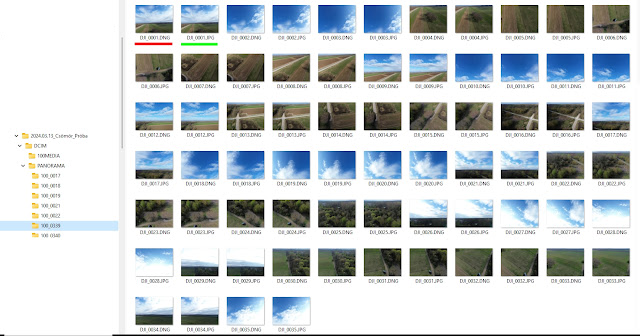

Megjegyzések
Megjegyzés küldése